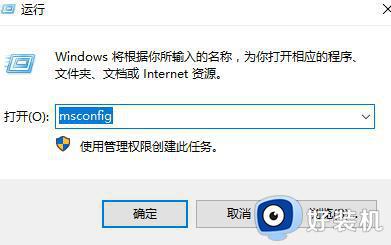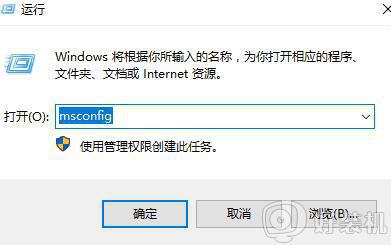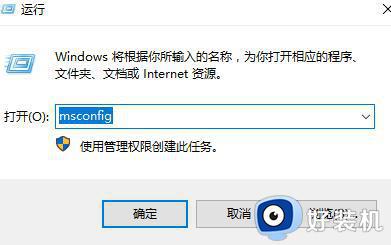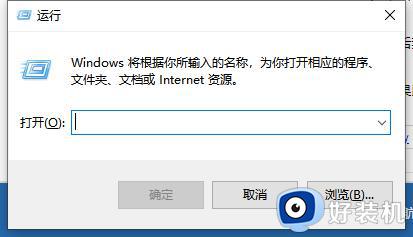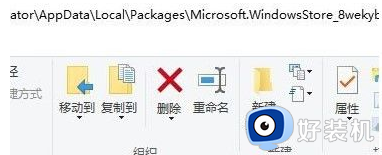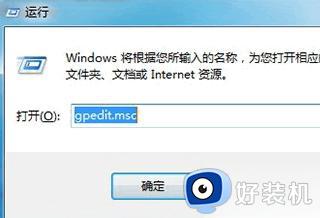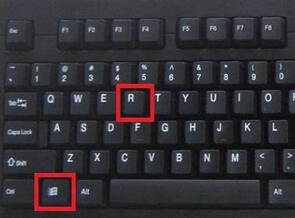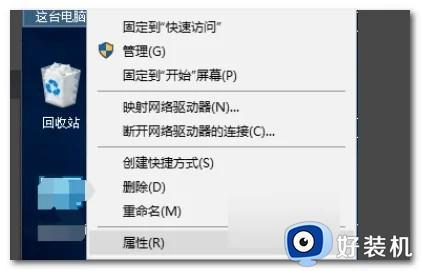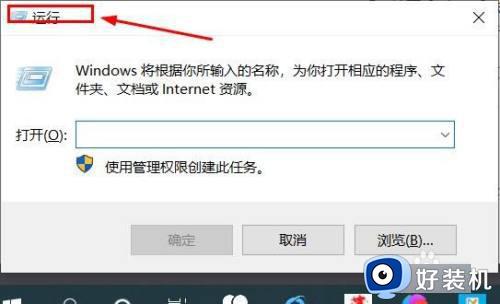控制面板win10打开闪退怎么办 win10系统打开控制面板会闪退解决方法
虽然win10系统很多默认的设置都能够符合用户的操作习惯,但是也需要进行适当的调整,因此就可以通过控制面板工具来实现,然而当用户在win10电脑上打开控制面板时却老是会出现闪退问题,对此控制面板win10打开闪退怎么办呢?今天小编就给大家讲解win10系统打开控制面板会闪退解决方法。
推荐下载:win10纯净版64位专业版
具体方法:
1. 更换默认输入法,可能是输入法冲突导致。
2. 关闭或卸载第三方杀毒、优化软件。
3. 按下键盘上的“Win+R”组合键打开运行,输入“Msconfig”,按回车(Enter)。
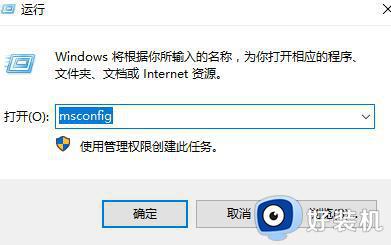
4. 在“服务”选项中勾选“隐藏所有Microsoft服务”然后点击“全部禁用”(若您启用了指纹识别功能,请不要关闭相关服务)。
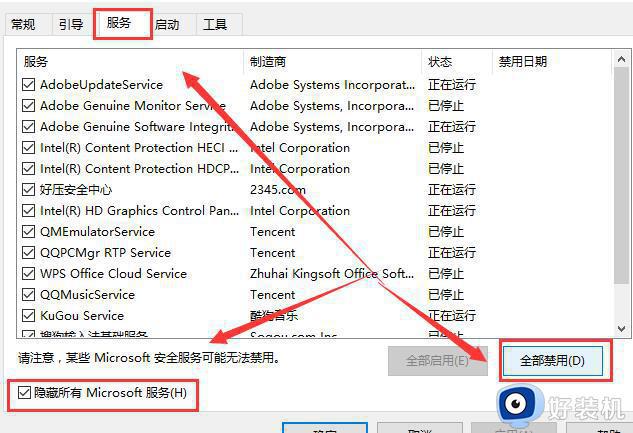
5. 按下“Ctrl+Shift+Esc”启动“任务管理器”,点击“启动”选项卡,将所有启动项都禁用。
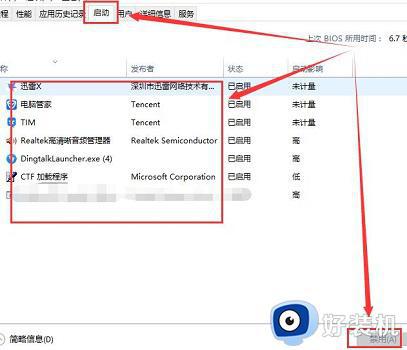
6. 然后按下“Win+X”组合键打开菜单选择“命令提示符(管理员)”。
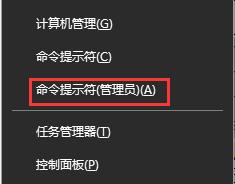
7. 输入以下指令进行系统的自我扫描和修复。
Dism /Online /Cleanup-Image /CheckHealth,按回车
Dism /Online /Cleanup-Image /ScanHealth,按回车
Dism /Online /Cleanup-Image /RestoreHealth,按回车
sfc /scannow,按回车
8. 如果出现文件无法修复的提示,重复输入命令并执行,完成后重启电脑。
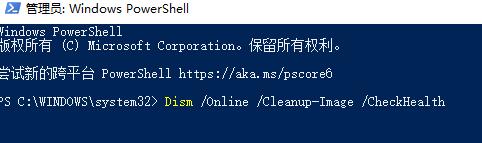
综上所述就是小编教大家的win10系统打开控制面板会闪退解决方法了,有出现这种现象的小伙伴不妨根据小编的方法来解决吧,希望能够对大家有所帮助。